"Udělal jsem tisíce záloh pro můj iPad do iTunes. Po nehodě jsem svůj iPad nastavil na tovární nastavení. Nyní chci zkopírovat vybrané fotografie do iPadu ze zálohy iTunes. Ale obnovení iTunes mi umožňuje obnovit zálohu všech fotek a obrázky. Jak lze přenést vybrané fotografie z počítače do iPadu? “ - Chelsea
"Stáhl jsem mnoho hudebních souborů z SoundCloudu. Vím, že iTunes mohou pomoci kopírovat hudbu z počítače do iPadu, ale nevím, jak přenést staženou hudbu z počítače do iPadu? Pokud bez iTunes, mohu kopírovat hudbu do iPadu?" - Varsani

Ve srovnání s iPhone jako komunikačním nástrojem se iPad stává populárnějším jako zábavní pomůcka a pomocník v kanceláři. iPad vám ukáže velkou obrazovku pro sledování filmů a pohodlně upraví nebo přečte textový soubor. Široké použití iPadu vás vyzývá k častému přesunu souborů do iPadu. Pro přenosné prohlížení je třeba přenést filmy do iPadu. Chcete také přenést obrázky z iPhonu nebo počítače do iPadu pro jasnou vizi nebo úpravy. Při přípravě rušného obchodního vyjednávání na vaší cestě vám nebude chybět přenášet soubory PDF do iPadu za účelem nepřetržité práce.
Jak tedy přenést soubory do iPadu? Pokračujte ve čtení a zkopírujte soubory do iPadu ze systému Windows nebo Mac podle následujícího popisu.
iTunes je aplikace pro iPad, iPhone a iPod. Můžete synchronizovat iPad s iTunes pro zálohování. Můžete také obnovit iPad z iTunes. Viz následující kroky:
Krok 1 Připojte iPad k iTunes
Spusťte iTunes v počítači a připojte iPad k počítači, aby jej iTunes detekoval. Pokud je iPad deaktivován pro připojení k iTunes, přečtěte si prosím tento článek: iTunes nerozpoznají iPad nebo iPod iPhone? Podívej se sem
Krok 2 Přeneste soubory z počítače do iPadu
Najděte a klikněte na ikonu iPadu, zvolte "Fotografie"> "Synchronizovat fotografie"> "Kopírovat fotografie z"> "Zvolit složku ..." a otevřete místní soubor v počítači kliknutím na rozevírací seznam "Moje obrázky", který chcete zkopírovat fotografie z PC do iPadu.
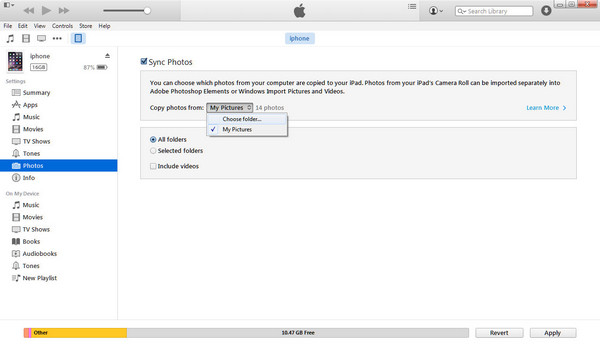
Při přenosu hudby a filmů z iTunes do iPadu se zobrazí připomínka, že jakmile vložíte hudbu nebo filmy ze zálohy počítače do iPadu, bude stávající hudba a filmy na iPadu odstraněna a synchronizována touto novou synchronizací. U kontaktů, zpráv, kalendářů a záložek, pouze pokud obnovíte celou zálohu iTunes, přenesete kontakty ze zálohy iTunes do iPadu.
Bez iTunes můžete také stahovat soubory z iCloudu do iPadu. Nejprve musíte stáhnout iCloud pro Windows a nainstalovat tento program do počítače. Vezměte prosím na vědomí, že iCloud Drive je součástí Mac OS X Yosemite a musí být stažen na Windows 7 nebo novější.
Krok 1 Spusťte iCloud Drive ve svém počítači a přihlaste se pomocí svého Apple ID a hesla.
Krok 2 Otevřete složku iCloud Drive a přetáhněte všechny soubory, které chcete odebrat z počítače do iPadu. Bezplatný účet může sdílet zdarma 5 GB úložiště na iCloud Drive. Získání souborů z počítače na disk iCloud v počítači bude chvíli trvat.
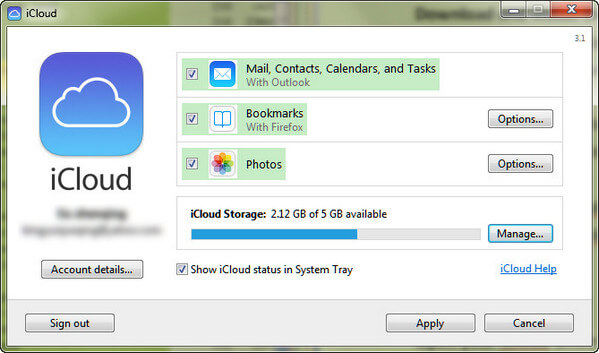
Krok 3 Ve vašem iPadu zjistíte, že nemůžete použít iCloud Drive. Místo toho mohou být soubory získané v kroku 2 zobrazeny pouze ve vašich příslušných aplikacích. Pokud například na iCloud Drive získáte soubor TXT, můžete si tento soubor přečíst pomocí aplikace TXT Reader na iPadu. Chcete-li podporovat iCloud Drive, musíte si aplikaci aktualizovat. Jinak se vám nepodaří zobrazit soubory přenesené z PC nebo Mac do iPadu.
Nejatraktivnější vlastností Mac X Yosemite je Airdrop. Před přenosem dat z Mac do iPad / iPhone je třeba se ujistit, že váš iPad běží na iOS 7 nebo novějším a Mac s OS X Yosemite nebo vyšším.
Krok 1 V počítači Mac klikněte na „Go“> „AirDrop“. Najdete všechna zařízení v okolí kompatibilní s AirDrop.
Krok 2 Na iPadu posunutím zdola nahoru otevřete „Control Center“. Klepněte na AirDrop a vyberte „Všichni“.
Krok 3 V systému Mac vyhledejte svůj iPad, vyhledejte soubor, který chcete přenést do iPadu, a přetáhněte jej na ikonu iPadu. Na iPadu klikněte na tlačítko Přijmout a zkopírujte videa, obrázky, hudbu atd. Do iPadu.
◆ Když do iPadu přenášíte filmy, fotografie, hudbu, kontakty atd., Musíte zapnout Wi-Fi a Bluetooth.
◆ Zařízení iOS musí mít „Osobní hotspot“ vypnutý v části „Nastavení“> „Mobilní“.
◆ Musíte se ujistit, že obě zařízení jsou od sebe vzdálena 30 metrů.
Budete také chtít číst: Přenos z iPhone do Androidu
Ve srovnání s výše uvedenými třemi způsoby najdete výše uvedené způsoby trochu komplikované a některé z nich mají určitá omezení pro přenos souborů z počítače do iPadu. Takže zde ukazujeme čtvrtý způsob se softwarem pro synchronizaci iPadu, Přenos iOS. Tento nástroj je dostatečně silný pro přenos všech souborů (fotografií, hudby, filmů, dokumentů, kontaktů, SMS atd.) Z PC nebo Mac do iPadu. Tento nástroj si můžete zdarma stáhnout zde.
Krok 1 Nainstalujte a spusťte tento přenos iOS ve svém počítači. Připojte svůj iPad k počítači pomocí kabelu USB. Pokud chcete přenášet data z Mac do iPadu, stáhněte si verzi Mac.
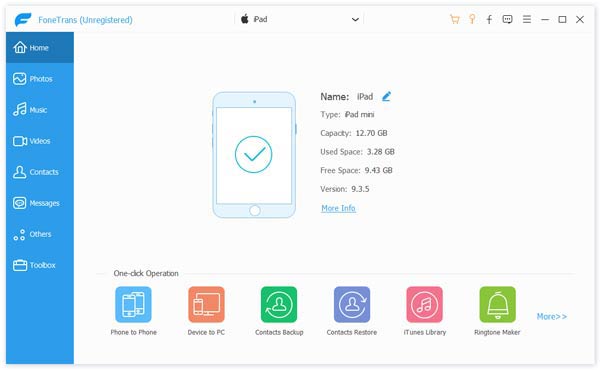
Krok 2 Kliknutím na „Média“> „Přidat“ importujete vybranou hudbu nebo filmy z počítače do iPadu. Kliknutím na „Fotky“> „Přidat“ přenesete obrázky z počítače do iPadu. Podobně můžete přenést dokumenty (soubory PDF nebo ePub) do iPadu ke čtení.
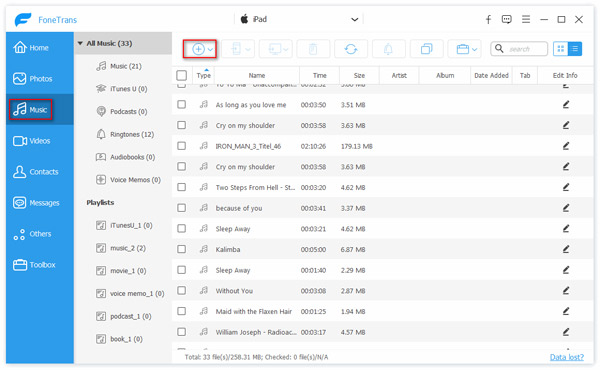
1. Pokud jste v počítači vytvořili zálohu kontaktů v souboru CSV, vCard, Windows Address Book nebo Outlook v počítači, můžete je nyní importovat do iPadu. A vaše kontakty budou automaticky duplikovány.
2. Nejen, že přenáší soubory z PC nebo Mac do iPadu, ale také funguje jako nejlepší software pro přenos iPadu do PC zálohujte iPad do počítače. Umožňuje přenášet písně, filmy, fotografie, zprávy, kontakty atd.
3. Alternativně budete také přenášet soubory (hudbu, filmy, kontakty, zprávy) z iPhonu do iPadu, z iPadu do jiného iPadu, mezi iPadem a iPodem.
Po naučení výše uvedených čtyř způsobů, který z nich je nejlepším přenosovým softwarem pro přidání souborů do iPadu. Možná jste našli odpověď.